
Steampunk Gears
Inge-Lore 14.10.2025
.
.
.
.
 Gracias Yedralina su permiso.
Gracias Yedralina su permiso.Das Copyright des original Tutorials liegt alleine bei Yedralina,
das Copyright der deutschen Übersetzung liegt alleine bei mir,Inge-Lore.
Es ist nicht erlaubt,mein Tutorial zu kopieren oder auf
anderen Seiten zum download anzubieten.
Mein Material habe ich aus diversen Tubengruppen.
Das Copyright des Materials liegt alleine beim jeweiligen Künstler.
Sollte ich ein Copyright verletzt haben,sendet mir bitte eine E-Mail.
Ich danke allen Tubern für das schöne Material,
ohne das es solche schönen Bilder gar nicht geben würde.
Ich habe das Tutorial mit PSP 2019 gebastelt,
aber es sollte auch mit allen anderen Varianten zu basteln gehen.
**********************************************
Hier werden meine Tutoriale getestet
***********************************************
********************************************
Vorwort !!!
Alle,die mit einer neuen PSP Version (ab X3) arbeiten,
können nicht mehr so spiegeln,wie man es bis dahin kannte.
Dafür habe ich eine kleine Anleitung geschrieben,wie es
mit Skripten geht. Schau HIER
Weil man bei den neuen PSP Versionen nicht mehr so einfach spiegeln kann,
mir dadurch die Arbeit schwerer gemacht wird und dir auch,
habe ich mich dazu entschieden,
nur noch mit den Skripten zu arbeiten !!!!
Mach es dir auch einfach und installiere dir die Skripte !!
******************************************
andernfalls schreibe ich es dazu.
*******************************************
Das Originaltut,klick einfach aufs Bild
.
.
Punkt 1
Schiebe die Selectionen in den Auswahlordner.
Doppelklick auf die beiden Presets,sie installieren sich alleine.
Such dir aus deinen Tuben drei Farben,das sind meine.
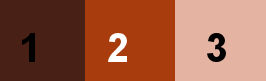 Die Farben 2+3 sind eingestellt.
Die Farben 2+3 sind eingestellt.
Öffne ein neues Blatt 1000 x 700 Px–Auswahl alles
mit einer deiner Farben füllen–neue Ebene
Punkt 2
Kopiere eine dieser JPGs–einfügen in die Auswahl
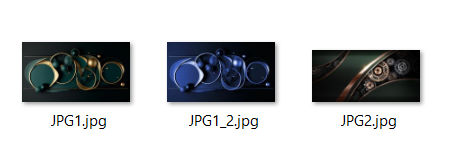 Mischmodus Luminanz (V)–nach unten zusammenfassen
Mischmodus Luminanz (V)–nach unten zusammenfassen
Auswahl aufheben
Bildeffekte–Nahtloses Kacheln
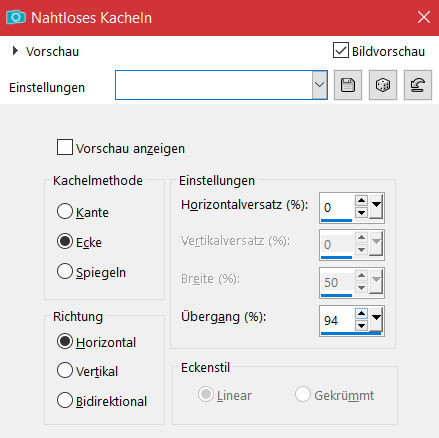 Reflexionseffekte–Spiegelrotation Standard
Reflexionseffekte–Spiegelrotation Standard
Reflexionseffekte–Spiegelrotation
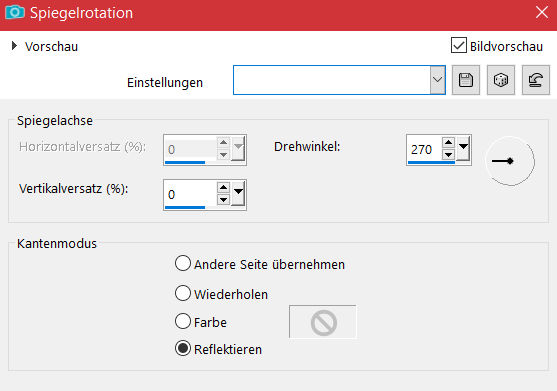
Punkt 3
Neue Ebene–mit diesem Verlauf füllen
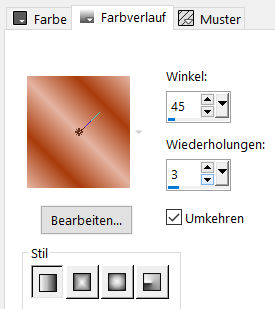 Ebenen–Maskenebene aus Bild *JPG2*
Ebenen–Maskenebene aus Bild *JPG2*
zusammenfassen–Gruppe zusammenfassen
Benutzerdefinierter Filter–Emboss 6
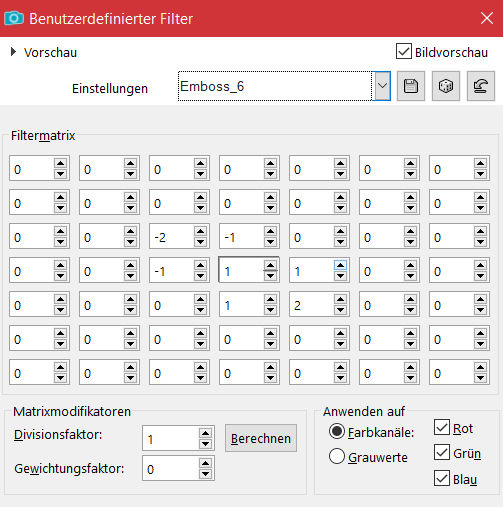 Auswahl–Auswahl laden/speichern–Auswahl aus Datei laden
Auswahl–Auswahl laden/speichern–Auswahl aus Datei laden
Auswahl *©Yedralina_Sel0902* laden
Punkt 4
Neue Ebene–mit deiner Farben aus Punkt 1 füllen
neue Ebene–kopiere *JPG1*–einfügen in die Auswahl
Mischmodus Luminanz (V)–nach unten zusammenfassen
Plugins–Alien Skin Eye Candy 5 Impact – Glass
Preset *©Yedralina_Glass2*
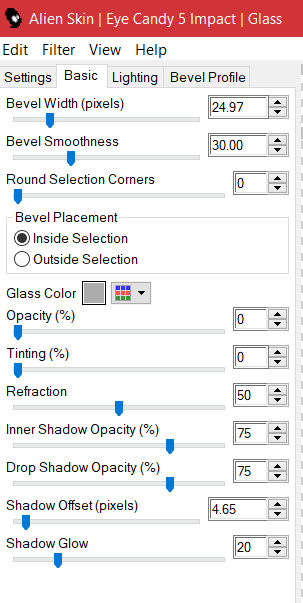 Auswahl aufheben
Auswahl aufheben
Punkt 5
Plugins–Alien Skin Eye Candy 5 Impact – Extrude
Preset *EC5_Extr_006-Yedra*
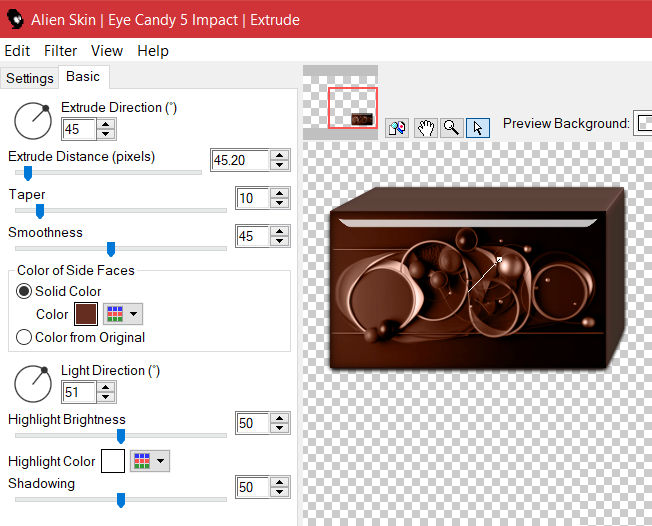 geh auf Raster 1
geh auf Raster 1
Einstellen–Unschärfe–Strahlenförmige Unschärfe
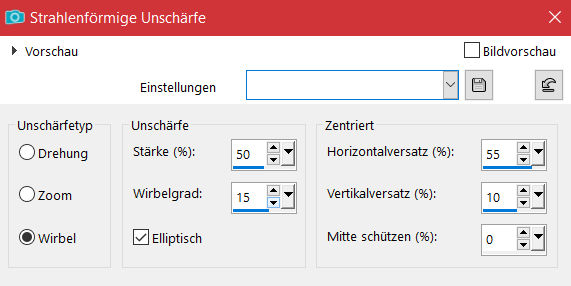 Benutzerdefinierter Filter–Emboss 6
Benutzerdefinierter Filter–Emboss 6
Auswahl *©Yedralina_Sel0903* laden
neue Ebene–stelle den Fülleimer auf 20%
mit Farbe 3 füllen–Auswahl aufheben
Punkt 6
Kopiere *TextIncl_STEAMPUNK GEARS_Yedra*
einfügen auf dein Bild
mit Taste K einstellen auf 29 / 37
evtl. Bild–Negativbild
kopiere *Titulo_STEAMPUNK GEARS_Yedra*
einfügen auf dein Bild
mit Taste K einstellen auf 28 / 29
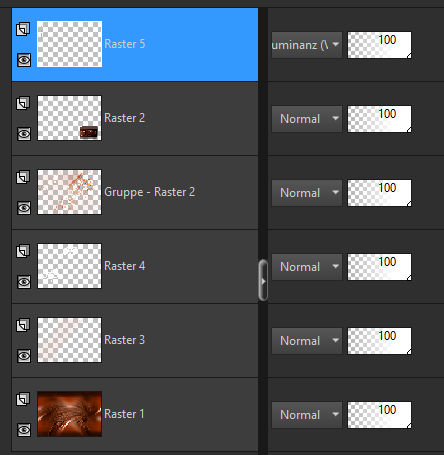
Punkt 7
Ebenen sichtbar zusammenfassen
Auswahl alles–ändern–verkleinern um 20 Px
Auswahl umkehren
Einstellen–Unschärfe–Gaußsche Unschärfe mit 10
Auswahl umkehren–neue Ebene–Farbeimer auf 100% stellen
mit dem Verlauf füllen
Punkt 8
Auswahl verkleinern um 4 Px–Löschtaste–Auswahl aufheben
kopiere deine Personentube–einfügen auf dein Bild
passe die Größe an–scharfzeichnen
Schlagschatten 0/0/95/25
kopiere deine Dekotube–einfügen auf dein Bild
Größe anpassen–scharfzeichnen
Schlagschatten wdh.
Punkt 9
Rand hinzufügen–1 Px Farbe 1
Rand hinzufügen–1 Px Farbe 3
Rand hinzufügen–1 Px Farbe 1
Auswahl alles
Rand hinzufügen–50 Px Farbe 3
Auswahl umkehren–mit deiner Farbe aus Punkt 1 füllen
Punkt 10
Neue Ebene–kopiere eines der jpg-Bilder aus dem Material
einfügen in die Auswahl–Mischmodus Luminanz (V)
nach unten zusammenfassen
Reflexionseffekte–Spiegelrotation 0 / 180
Einstellen–Unschärfe–Bewegungsunschärfe
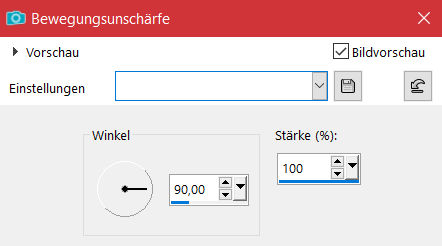 Reflexionseffekte–Spiegelrotation Standard
Reflexionseffekte–Spiegelrotation Standard
Punkt 11
Benutzerdefinierter Filter–Emboss 6
Auswahl aufheben
Rand hinzufügen–1 Px Farbe 3
verkleinere dein Bild auf 1000 Px Breite–scharfzeichnen
setz dein WZ und das Copyright aufs Bild
zusammenfassen und als jpg speichern.








